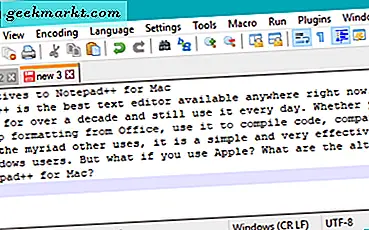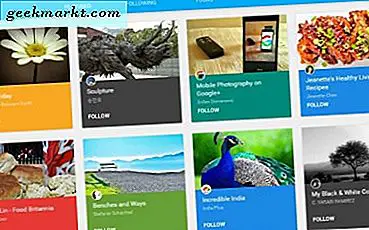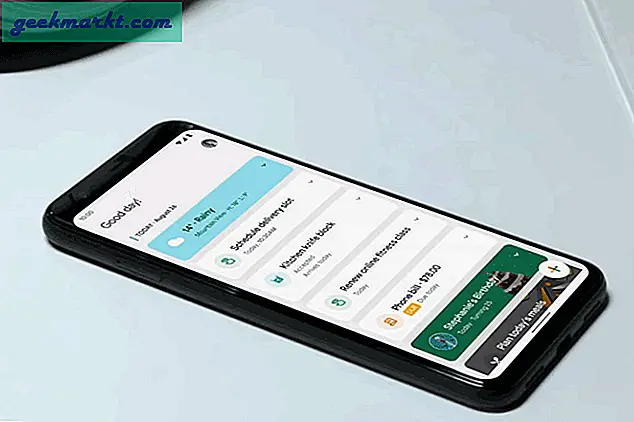Wenn es um das Ansehen von Videos oder das Hören von Musik auf Ihrem Computer oder über einen Internet-Stream geht, gibt es keine bessere Option als VLC, die Open-Source-Videoplattform, mit der Sie einfach jeden Dateityp wiedergeben können, den Sie auf Ihrem Gerät gespeichert haben. VLC funktioniert auf fast jeder denkbaren Plattform, von Windows und Mac, Android bis iOS, und unterstützt sogar Linux-Distributionen wie Ubuntu. Noch besser als die Betriebssystemkompatibilität ist VLCs umfangreiche Bibliothek von Support-Codecs und Dateitypen. Als Multimedia-Player und -Plattform kann VLC nahezu jede Video- oder Audiodatei lesen und sogar Inhalte von DVDs, CDs und Online-Streaming-Plattformen mit einer kompatiblen URL wiedergeben.
Ursprünglich als VideoLAN Client bezeichnet, gibt es VLC seit 1996 in irgendeiner Form, und in den 22 Jahren seit dem Start der Anwendung gab es einige grundlegende Änderungen am zugrundeliegenden Rahmen des Programms. Version 1.0 konnte erst 2009 veröffentlicht werden, als das Programm nach mehr als einem Jahrzehnt Arbeit endlich sein Beta-Programm verließ. Im Jahr 2012 wurde die Version 2.0 von VLC eingeführt, die der Anwendung neue Funktionen und ein besseres Erscheinungsbild bietet. Obwohl VLC in Bezug auf Design immer noch ziemlich flau aussieht, hat die zugrunde liegende Technologie zahlreiche Upgrades und Updates durchlaufen, um die Plattform zu werden, die sie heute ist.
Das bringt uns zu Version 3.0, einem brandneuen Update für die Plattform, das einige neue Funktionen ermöglicht, die viele Benutzer begeistern werden. Obwohl VLC 3.0 erst seit dem 9. Februar 2018 in Entwicklung ist, wurde VLC 3.0 eingeführt, um Unterstützung für HDR10, HD-Audio-Passthrough, 360-Video-Unterstützung, lokale Netzwerkunterstützung und vieles mehr zu bieten. Manche mögen sich fragen, warum das für den Leitfaden so wichtig ist - aber das ist vielleicht der aufregendste Teil des 3.0-Starts. Mit der neuesten Version von VLC ist die Chromecast-Unterstützung jetzt nativ in der Anwendung enthalten und ermöglicht die vollständige Unterstützung aller Cast-fähigen Geräte. Dies bedeutet nicht nur, dass der Chromecast an Ihr Fernsehgerät angeschlossen ist, sondern auch an alle Chromecast Audio-Geräte und Ihre Google Home-, Home Mini oder Home Max-Geräte. Alle von ihnen werden jetzt mit VLC 3.0 auf allen wichtigen Desktop-Clients unterstützt und sind damit der wichtigste Start in der Geschichte der Software.
So sind die Zeiten der Workarounds und Schwierigkeiten, Ihre lokale Video- oder Audiosammlung lokal mit Ihrem Fernseher oder Soundsystem zu streamen, vorbei. Die neueste Version von VLC ist die Antwort auf all deine Gebete. Werfen Sie einen Blick darauf, wie VLC 3.0 es Ihnen erleichtert, Ihren Computer mit Ihrem Chromecast zu verwenden, um lokale Dateien zu streamen oder Inhalte von jedem Gerät zu streamen.
Aktualisieren von VLC auf v3.0
Das Wichtigste zuerst: Obwohl VLC 3.0 seine Beta-Version verlassen hat, hat der Chromecast-Support in der Plattform noch einige Einschränkungen. Die primäre Einschränkung der Chromecast-Unterstützung in VLC ist die Betriebssystemanforderung. Sie müssen entweder Chrome oder Windows verwenden, um Chromecast mit VLC zu verwenden. Sonst hast du kein Glück. Wir werden den Artikel aktualisieren, wenn und wann die Funktion zu MacOS kommt, aber ab sofort verwenden Sie am besten einige der anderen Plattformen, die zum Streamen lokaler Inhalte auf Ihren Chromecast verwendet werden (wie AirFlow).
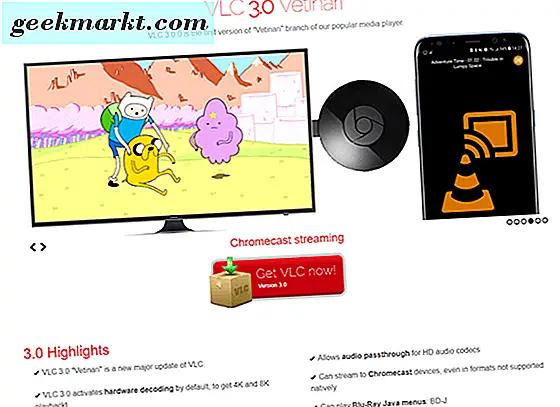
Angenommen, Sie haben die richtigen Plattformen, die Chromecast unterstützen, müssen Sie auf Ihrem Gerät auf VLC v3.0 aktualisieren, um die neuesten Funktionen nutzen zu können. Wir werden die Windows-Version in diesem Handbuch verwenden, da die meisten VLC-Benutzer wahrscheinlich versuchen werden, sie wiederzugeben. Wenn Sie mit Ihren VLC-Updates nicht auf dem neuesten Stand sind, können Sie hinter dem Update der Version 3.0 zurückbleiben. Wir empfehlen daher, direkt zur VLC 3.0-Release-Seite zu gehen. Das Herunterladen der Installationsdatei überschreibt Ihre 2.x-Installation von VLC und ist der schnellste Weg, um automatisch auf VLC 3.0 zuzugreifen. Alternativ können Sie VLC öffnen, das Hilfemenü in der Taskleiste auswählen und die Funktion "Nach Update suchen" in VLC verwenden. Dies erfordert, dass Sie VLC über alle Versionen aktualisieren, die Ihnen fehlen. Wenn das vorgeschlagene Update 2.x lautet, sollten Sie der URL folgen, um Ihre Plattform zu aktualisieren.
Sobald Sie VLC 3.0 (oder 3.x, wenn Sie dies nach einem Update auf VLC lesen) auf Ihrem Computer installiert haben, öffnen Sie die Plattform, um zu beginnen. Sie werden keine wesentlichen Änderungen sofort an der VLC-Oberfläche bemerken, aber seien Sie versichert, Ihre Version von VLC hat jetzt eine Menge neuer Funktionen - einschließlich der Option, auf Ihr Fernseh- oder Soundsystem zu übertragen.
Wiedergabe-Renderer
Um auf Ihr Chromecast-Gerät zu streamen, müssen Sie erfahren, wo sich die Cast-Option in VLC befindet. Im Gegensatz zu den meisten Cast-fähigen Playern verwendet VLC nicht das Standard-Cast-Symbol in der App. Wenn Sie also nach dem Symbol suchen, um mit dem Streaming zu beginnen, suchen Sie an der falschen Stelle. Stattdessen sollten Sie das Menü oben im VLC aufrufen und die Option "Wiedergabe" auswählen. Wenn derzeit nichts abgespielt wird, werden die meisten dieser Optionen wahrscheinlich ausgegraut und können nicht verwendet werden. "Renderer" wird jedoch umsetzbar sein; Bewegen Sie die Maus über die Option, um das Cast-Menü zu öffnen.
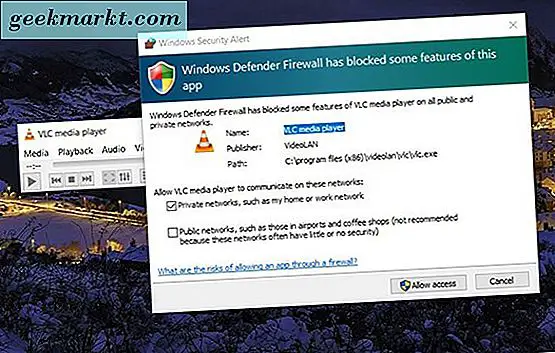
Wenn Sie zum ersten Mal Inhalte von VLC auf Chromecast oder Google Home streamen, werden im Menü "Renderer" keine Optionen angezeigt, mit Ausnahme der Option "". Sobald Sie jedoch dieses Menü durchblättern, wird die Windows-Firewall aktiviert und Sie werden aufgefordert, VLC zu erlauben, Ihr Netzwerk zu verwenden. Akzeptieren Sie die Eingabeaufforderung, und Sie können mit dem Streamen auf Ihre Geräte beginnen. Wenn Sie das Renderer-Menü erneut öffnen, werden alle für die Übertragung aktivierten Geräte in Ihrem Netzwerk angezeigt, vorausgesetzt, dass Ihr Computer die Geräte sehen kann (weitere Informationen finden Sie unter "Probleme beim Streaming").
Streaming von Inhalten
Wenn Ihre Windows-Firewall-Optionen eingerichtet und bereit sind, müssen Sie nur noch VLC 3.0 mit einem der Cast-Geräte in Ihrem Netzwerk verbinden. In den folgenden Beispielen verwenden wir ein Google Home-Gerät und ein Chromecast Audio-Gerät, um Audio zu übertragen. VLC arbeitet jedoch mit Audio und Video, und die Anweisungen sind identisch. Wie Sie jedoch erwarten können, enthält das Videocasting auf VLC eigene Vorbehalte, die wir in "Probleme beim Streaming" weiter unten behandeln. Wählen Sie im Menü "Renderer" die Option "Casting", mit der Sie eine Verbindung herstellen möchten (die Namen Ihrer Geräte, die in der Google Home-Anwendung auf Ihrem Telefon oder in Chrome festgelegt sind, werden hier angezeigt).
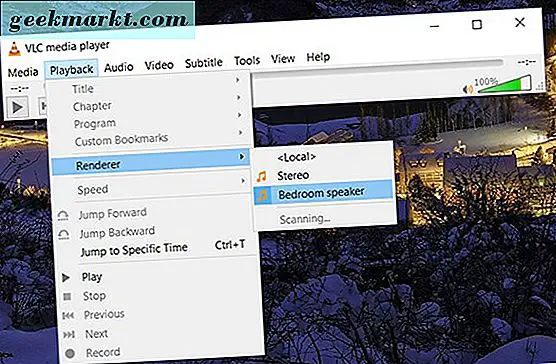
Nachdem Sie eine Verbindung mit Ihrem Gerät hergestellt haben, ziehen Sie einige Medien in VLC, um mit der Wiedergabe von Video oder Audio zu beginnen. Wenn Sie einen videobasierten Chromecast verwenden, wird Ihr Fernseher mit dem Netzwerk verbunden, um mit dem Streaming zu beginnen. Wenn Sie ein Google Home-Gerät oder einen Chromecast Audio verwenden, erhalten Sie hier die kurze "verbundene" Jingle-Wiedergabe, um Sie darauf hinzuweisen, dass Ihr Gerät verbunden ist. Die Medien, die Sie Ihrer VLC-Warteschlange hinzugefügt haben, werden abgespielt und Sie hören entweder den Ton über Ihre Lautsprecher oder sehen, wie das Video auf Ihrem Fernseher angezeigt wird.
Soweit Streaming geht, das ist es im Grunde. Die Wiedergabesteuerungen werden über Ihr Gerät abgeschlossen. Daher sollten Sie Ihren Laptop in der Nähe halten, um ihn anzuhalten, zu spielen oder durch die Warteschlange zu springen. Das Anhalten und Fortsetzen der Wiedergabe scheint schnell und reaktionsschnell zu sein, und das Springen zwischen den Inhalten in unserer Google Home-Einheit war ziemlich schnell. (Die Spur muss normalerweise einen Moment puffern, bevor sie offiziell streamen kann, aber sobald sie gepuffert ist, streamt sie ohne Verzögerung oder Problem). Das Stoppen der Wiedergabe (statt pausieren) dauerte ein paar Minuten, um sich zu registrieren, aber nichts war zu lang, um verwendbar zu sein. Für diejenigen, die die Casting-Wiedergabe auf ihren Handys anstelle von VLC steuern möchten, können wir bestätigen, dass die Wiedergabedaten in der Google Home App auf unserem Pixel 2 XL angezeigt werden, auch wenn Ihre Laufleistung hier variieren kann.
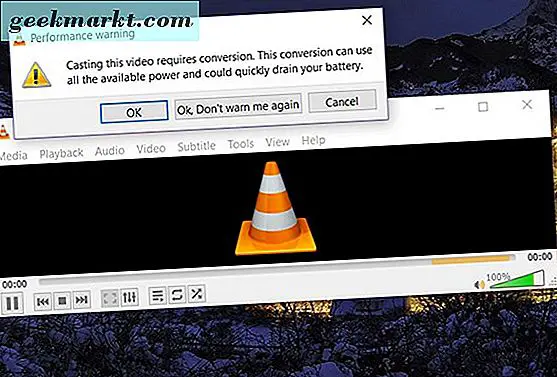
Beim Videocasting ist zu beachten, dass VLC alle Videotypen und -formate darstellen kann, nicht nur die von Chromecast nativ unterstützten Dateitypen und Codecs (hier können Sie die Liste der unterstützten Medien anzeigen). VLC kann Inhalte, die nicht von Chromecast unterstützt werden, live in eine spielbare Option konvertieren. Wenn Sie jedoch versuchen, ein nicht unterstütztes Video abzuspielen, wird VLC Sie warnen, dass Ihr Computer gezwungen sein wird, mehr Strom zu verbrauchen, um die Datei live zu konvertieren und zu streamen. Sobald Sie die Eingabeaufforderung akzeptieren, können Sie mit der Videowiedergabe beginnen. Wir empfehlen, Ihren Laptop oder Ihr Android-Smartphone anzuschließen (Sie erhalten die gleiche Warnung, wenn Sie die Android-App verwenden), damit Ihr Gerät bei der Wiedergabe von Inhalten nicht stirbt. Wir sollten auch erwähnen, dass es durchaus möglich ist, Videodateien über ein Nur-Audio-Gerät abzuspielen, obwohl Sie dabei die Grafik aus dem Inhalt verlieren.
Wir haben alle drei möglichen Dateitypen getestet, die Sie über VLC auf Ihren Chromecast streamen konnten. hier waren die Ergebnisse:
- Video: Die Inhalte, die Sie am wahrscheinlichsten durch VLC auf Chromecast streamen, waren insgesamt eine gemischte Angelegenheit. Wir haben festgestellt, dass Videos, die standardmäßig von Chromecast unterstützt werden (z. B. MP4-Dateien), beim Streaming lokal zu den besten Ergebnissen geführt haben. Die Verwendung von Dateien, die ursprünglich nicht von Chromecast unterstützt wurden, führte in unseren Tests jedoch zu einer größeren Unordnung. Die Videowiedergabe war ab und zu zeitweise unterbrochen, was dazu führte, dass wir gelegentlich den Stream neu starten mussten. Die Chromecast-Unterstützung wurde von VLC nicht vollständig fertiggestellt, so dass erwartet werden sollte, dass die Anwendung ein wenig Schwierigkeiten beim Mastering der Wiedergabe hat. Wir hoffen jedoch, dass sich dies im Laufe der Zeit verbessert, und es ist gut, dass die Cast-Unterstützung zumindest nativ für die Anwendung ist.
- Audio: einwandfrei gearbeitet. Wir haben das Casting an Chromecast Audio und an eine Google Home-Einheit getestet und beide haben ohne Probleme funktioniert. Das Überspringen von Titeln, das Scrubbing von Songs und das Hinzufügen von Musik zu Ihrer Warteschlange funktionierten wie gewünscht. Während die meisten Leute VLC für die Videowiedergabe verwenden, waren wir begeistert, wie gut die Plattform für Audio funktioniert.
- Netzwerk-Streams: Wir konnten keine Video-basierten Netzwerk-Streams über unseren Client testen, aber Audio-basierte Netzwerk-Streams funktionierten perfekt. Offensichtlich haben die meisten (legalen) Netzwerkstreams Chromecast-Support über offizielle Kanäle wie YouTube oder Twitch. Es gibt also keinen Grund, diese Streams zu verwenden, aber wenn Sie sich auf sie für Ihre tägliche Unterhaltung verlassen, können Sie sie nutzen sie in Verbindung mit VLC und Ihrem Chromecast-Gerät.
Probleme beim Streamen
Wie bereits erwähnt, ist der Chromecast-Support in VLC - selbst in der offiziellen Version 3.0 - immer noch im Wesentlichen in einer Beta-Form und sollte eigentlich nicht zur Unterhaltung von Freunden verwendet werden. Der VLC-Subreddit ist voll mit Leuten, die sagen, dass die aktuelle Version mit einigen ernsthaften Fehlern und Problemen gefüllt ist, besonders und speziell wenn es um das Streaming von Video geht. Wenn Sie auf der Suche nach einer Möglichkeit sind, Ihre Erfahrung zu verbessern, haben wir hier einige Beispiele für die Vorschläge von Nutzern gefunden, die VLC zu einer besseren Plattform für das Casting von Inhalten machen.
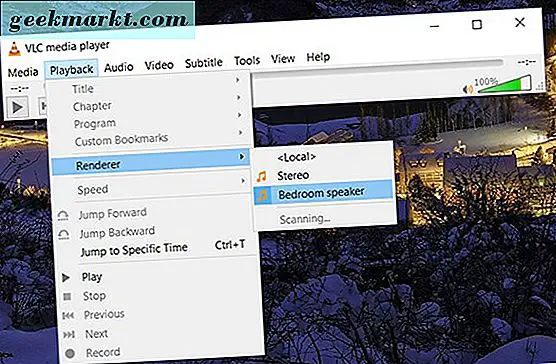
- Wenn Sie mit einer 64-Bit-Version von Windows arbeiten, stellen Sie sicher, dass Sie die x64-Version von VLC anstelle der x86-Version installiert haben, die für 32-Bit-Computer entwickelt wurde. Die meisten modernen Windows 10-Geräte verwenden eine 64-Bit-Version von Windows, Sie können jedoch Ihre Version überprüfen, indem Sie die Systemsteuerung öffnen, in "System und Sicherheit" wechseln und dann "System" auswählen. Auf diesem Gerät finden Sie Ihre Windows-Version, zeigt Ihre Betriebssystemversion und ob Ihr Prozessor x86 oder x64 ist. Sie können die 64-Bit-Version von VLC hier finden.
- Wie bereits erwähnt, haben bestimmte Videotypen Schwierigkeiten beim Streamen von VLC auf Chromecast-Geräte. Falls möglich, versuchen Sie die Wiedergabe von nativen Dateien in Chromecast. Wir haben diesen Leitfaden oben verlinkt.
- Einige Leute im VLC reddit haben behauptet, dass das Löschen der Systemeinstellungen in VLC nach der Aktualisierung auf VLC 3.0 die Probleme bei der Videowiedergabe verhindert hat. Um Ihre VLC-Einstellungen zu löschen und die Plattform in den Standardzustand zurückzusetzen, wählen Sie "Extras"> "Einstellungen" und dann "Einstellungen zurücksetzen" am unteren Rand der Einstellungsseite.
Bei der Verwendung von VLC mit Ihren Chromecast-Geräten müssen Sie jedoch möglicherweise einige Probleme mit Ihrem Gerät hinnehmen, nur weil die Möglichkeit, auf Ihren Fernseher oder Ihre Stereoanlage zu streamen, noch nicht abgeschlossen ist. Lassen Sie uns jedoch in den folgenden Kommentaren wissen, ob Probleme auftreten und wir versuchen, das Problem in VLC zu beheben.
***
VLC ist einer der besten Videoplayer, die es heute gibt, und die Aufnahme von Chromecast-Funktionen in die Plattform macht es nur für die Beteiligten zu einem besseren Erlebnis. Während der Cast-Support derzeit auf Windows und Android beschränkt ist, ist es ein starker Start für ein Feature, von dem wir hoffen, dass es sich im Laufe der Zeit verbessern wird. Dennoch können die Einschränkungen, die es gerade gibt, ziemlich frustrierend sein, besonders wenn die Dinge fast funktionieren, aber nicht ganz da sind. Wir werden diesen Leitfaden mit allen Verbesserungen auf dem neuesten Stand halten, die mit zukünftigen Versionen von VLC 3.x einhergehen, da die Tage von 3.0 früh sind. Trotzdem ist es schön zu sehen, dass dieses lang erwartete Feature endlich gestartet wurde, und wir vermuten, dass unsere Leser auch darüber glücklich sind.